win10如何录制电脑内部声音
- 王林转载
- 2024-02-28 12:00:291261浏览
php小编小新带来Win10录制电脑内部声音的实用教程。在Win10系统中,录制电脑内部声音并不像录制麦克风声音那样直接。但是通过一些技巧和工具,我们也能轻松实现这个目标。接下来,我们将介绍几种简单有效的方法,让您在录制视频、音频时,同时捕捉到电脑内部的声音。
win10如何录制电脑内部声音
1、用户在打开电脑之后,在桌面的右下角找到音量图标,然后右击打开菜单。
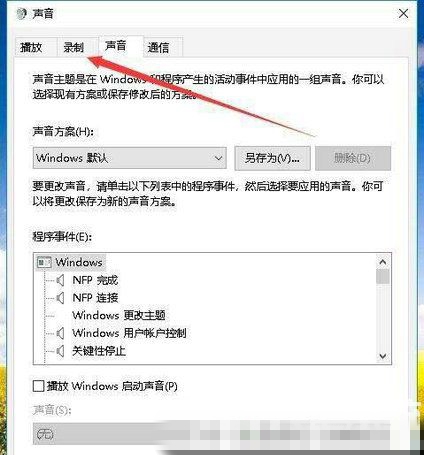
2、在打开的声音菜单栏中,找录制选项卡。
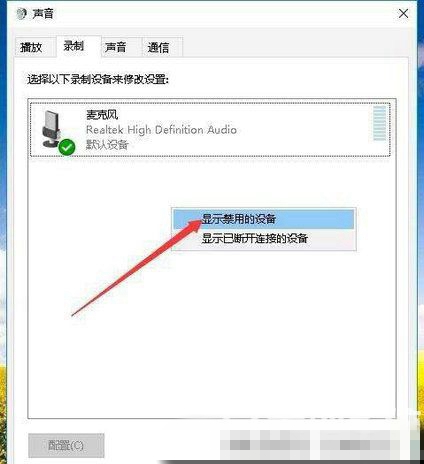
3、然后在录制选项卡中,右击空白区域,选择显示禁用设配。
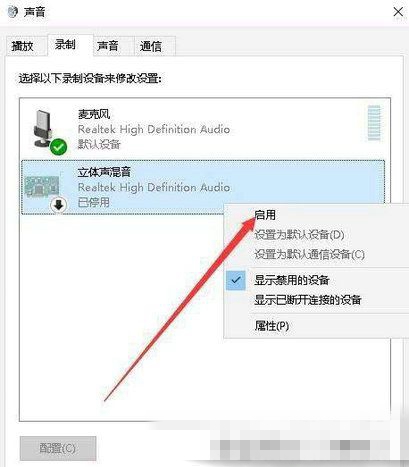
4、右键点击立体声混音选项卡,找到菜单项并且启动,然后点击下面的属性菜单。
5、在属性菜单中,找到级别选项并且点击,调节音量高低后确定。
6、在搜索栏中搜索录音机,点击回车,找到界面中的麦克风点击即可录制声音,再次点击中间的图标即可结束。
以上是win10如何录制电脑内部声音的详细内容。更多信息请关注PHP中文网其他相关文章!
声明:
本文转载于:somode.com。如有侵权,请联系admin@php.cn删除

